ユーザーごとにファクス宛先やメール宛先などを登録して一括管理できます。
![]()
アドレス帳の登録データは、ハードディスクに記録されます。万一、本機のハードディスクに不具合が生じたときは、記録されたデータが消失することがあります。お客様のデータ消失による損害につきましては、当社は一切その責任を負えませんので、あらかじめご了承ください。
アドレス帳の登録データはバックアップを取ることをお勧めします。バックアップの方法は、管理者用設定のアドレス帳バックアップ/リストアを参照してください。
セキュリティー機能を強化した設定で本機を使用しているときは、ファクスまたはスキャナー機能で、手入力したファクス番号、eメールアドレス、フォルダー宛先にファイルを送信できないことがあります。ユーザーはアドレス帳に登録された宛先にだけファイルを送信できます。
セキュリティー機能を強化した設定で本機を使用しているときは、一般ユーザーによるアドレス帳への宛先登録が制限されていることがあります。
PCファクスドライバーを使用してファクス宛先を指定するときは、PCファクスドライバーのヘルプを参照してください。
アドレス帳で登録・管理できる内容は次のとおりです。
登録情報
アドレス帳にユーザー名または宛先名、キー表示名、ヨミガナなどを登録します。
ユーザーや宛先を管理するための基本情報です。ファクス宛先やメールアドレスなどをアドレス帳に登録するには、登録情報の事前登録が必要です。
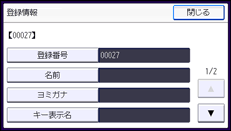
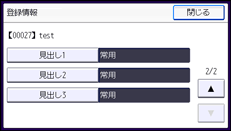
認証情報
利用者ごとに機能を制限し、使用状況を確認するためにユーザーコードを登録します。また、SMTP 認証、フォルダー認証、LDAP 認証について設定します。
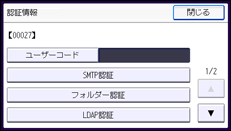
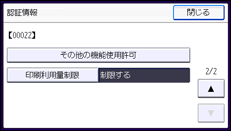
認証保護
成りすまし送信やフォルダーへの未承認アクセスを防止するための、使用対象、保護コード、保護対象を設定します。
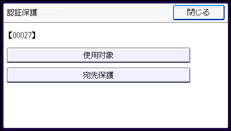
登録先グループ
ファクス、メール、フォルダーの宛先をグループに登録します。
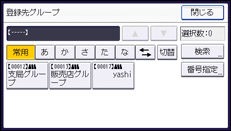
ファクス
ファクス番号、回線の種類、発信元名称などを登録し、宛名差し込みの有無を選択します。
また、IP-ファクスでは、IP-ファクス宛先を登録し、プロトコルを選択します。
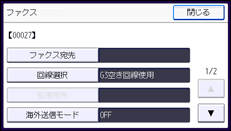
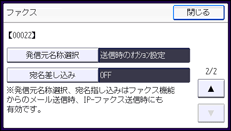
メールアドレス
ユーザーや相手先のメールアドレスを登録します。
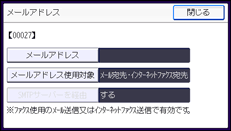
フォルダー
プロトコル、サーバー名、フォルダー階層を設定します。
SMB
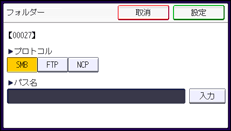
FTP
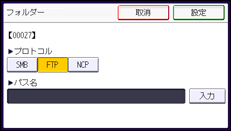
NCP
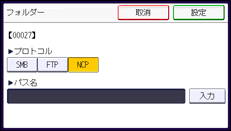
NCPの設定には、オプションのNetWareカードが必要です。
![]()
ネットワーク上のパソコンからWeb Image Monitor を使用して、アドレス帳の登録、変更、消去ができます。
Web Image Monitor を使用して、アドレス帳に登録されている内容のバックアップをとることができます。バックアップをとって使用していただくことをお勧めします。詳細については、Web Image Monitor のヘルプを参照してください。
Web Image Monitor の操作については、Web Image Monitor のヘルプまたはWeb ブラウザーを使用するを参照してください。

